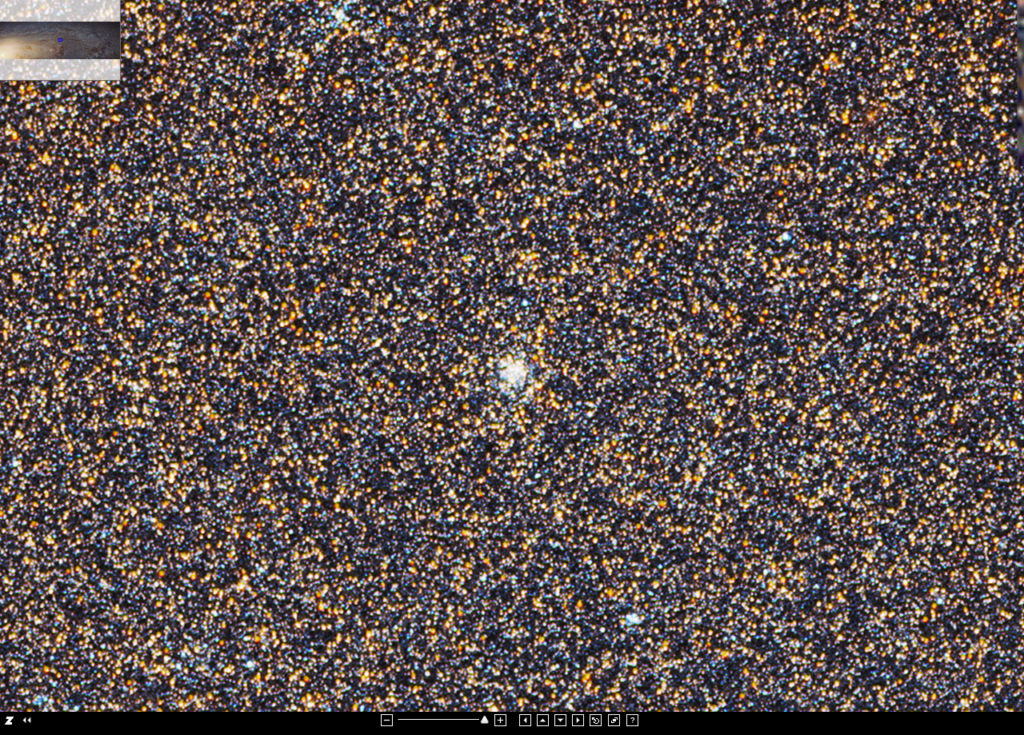Seit ein paar Tagen gibt es endlich ein Firmware Update für das Zoom H1.

Das Update bringt dabei einige Verbesserungen und Bugfixes mit:
- USB Audio Interface Funktion wurde hinzugefügt
- die Startzeit wurde verkürzt
- Dateiwiederherstellung, welche defekte Daten repariert, welche im Falle einer Aufnahme und gleichzeitigem Ausschalten entstehen können
- Datum/Zeit Dialog wird nun nach 10 Sekunden automatisch übersprungen
- Fehler welcher zum Einfrieren des H1 bei der Aufnahme von MP3s auftreten konnte wurde behoben
- Erzeugte Marker können nun von einigen Anwendungen wieder gelesen werden
Heruntergeladen werden kann das Update unter http://www.zoom.co.jp/downloads/h1/software/ (alternativ hier). Nach dem Download muss das ganze auf die MicroSD Karte des H1 gepackt werden.
Anschließend wird der „Power“ Schalter heruntergezogen und dabei die „Play/Pause“ Taste gedrückt. Nachdem das Gerät dann gestartet ist, drückt man zwei mal auf die Aufnahmetaste um das ganze zu bestätigen. Wenn man das ganze unter Linux versucht kann es dabei zur Fehlermeldung:
Write Error
kommen. Glücklicherweise bleibt das Gerät dabei intakt und endet nicht als Türstopper. Anscheinend gibt es ein Problem beim schreiben der „bin“ Datei in das FAT32 System auf der SD Karte welches den Zoom H1 durcheinander bringt. Um dieses Problem zu beheben sollte man beim Start die „Papierkorb“ Taste gedrückt halten damit die MicroSD Karte vom Gerät formatiert wird. Nun sollte man die entsprechende „bin“ Datei von einem Windowssystem überspielen und anschließend sollte das Update ohne weitere Probleme durchlaufen.
Update:
Wie mir ein Leser berichtete, funktioniert das Update auch unter Linux, der Zielname muss bloß in Großbuchstaben geschrieben sein:
cp /tmp/H1_v2.00E/H1MAIN.bin Pfad/H1MAIN.BIN
Weitere Informationen gibt es unter:
http://en.wikipedia.org/wiki/Zoom_Corporation
http://gnomecoder.wordpress.com/2012/02/03/zoom-h1-firmware-update-2-0-adds-usb-digital-audio-support-in-linux/